
abceedの推し機能を紹介します
皆さんこんにちは、GlobeeのCTOを務めております、上赤です。AI英語教材アプリ「abceed」を開発しています。
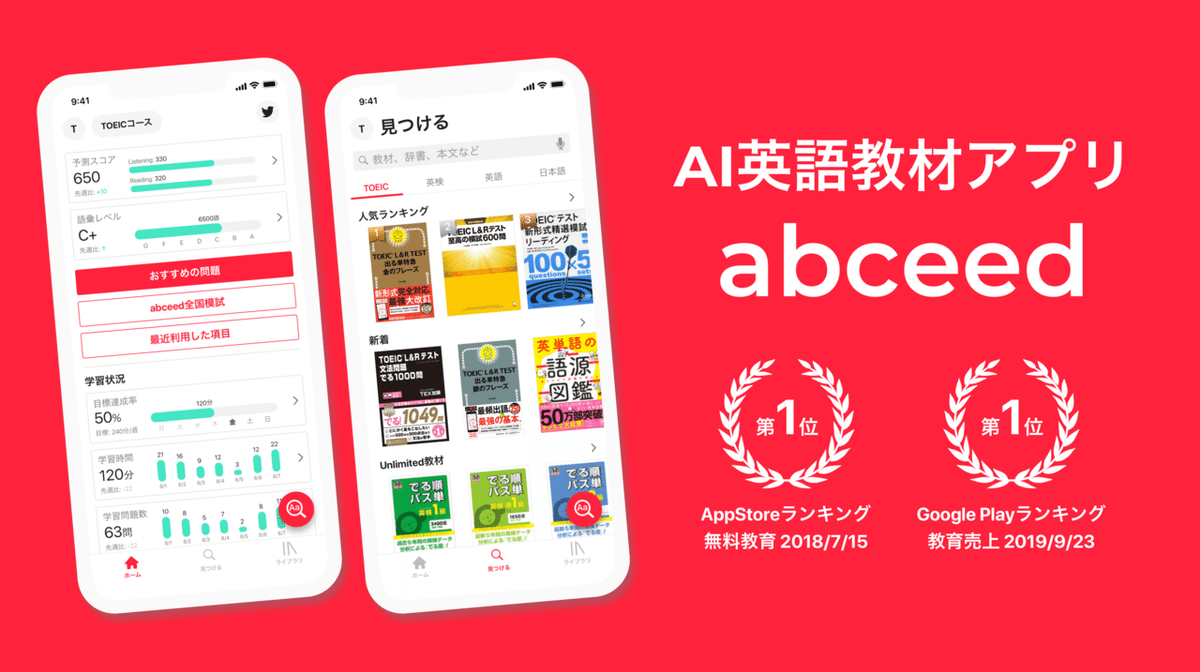
突然ですがみなさん、abceedにどんな機能があるかご存知ですか?
abceedは3年ほどの開発を経て非常に多くの機能を持つアプリになってきています。全ての機能を完全に理解している人は少ないかもしれません。。。
そこで今回は、abceedを3年間以上作り続けてきた私が、数ある機能の中から特に知っておいて欲しい推し機能を紹介します!!
abceedを既に使っている人は、知らない機能がありましたら是非使ってみてください。abceedを知らない人は、本記事を読んで興味を持ちましたら是非ダウンロードしてください!
予測スコア/オススメの問題機能

間違いなく一番の推し機能です。
5 ~ 15問のレベル判定テストを受けるだけで現在のTOEIC予測スコアを算出し、最適な問題をレコメンドします。その後はオススメされている問題を解くごとにその結果を元に予測スコアがリアルタイムに更新されます。
オススメの問題は様々な要素を元に出題されますが、特に重要な2つの要素をここでは紹介します。
①ギリギリ解けそうな問題を出題する
簡単すぎる問題、難しすぎる問題は解いていてやる気がなくなるものです。abceedではおよそ1億件の学習データを元に、1人1人のユーザーがギリギリ解けそうな問題を出す事で、ユーザーが学習モチベーションを保てるように頑張っています。
具体的には、10問出題したときに7問正解できるぐらいの難易度の問題を出題するようにしています。
②忘却曲線に従って出題する
「エビングハウスの忘却曲線」という言葉を聞いたことがある人もいるかと思います。ざっくり言うと、「復習に最適なタイミングは学習後1日以内、1週間以内、1か月以内の3回である」みたいな研究なのですが、それをabceedでも取り入れています。
初回に解いた際に、正しく身についていないと判断された問題に関しては、学習後1日、1週間、1ヶ月の3回のタイミングで、オススメの問題から自動で出題されるようになっています。
正しく身についていないかどうかは、正解/不正解の他に、解答時の所要時間を元にも判断されますが、正解できるか怪しいと感じた問題では、解答前に自分で「?」ボタンを押すと、確実に復習対象と判断されますので、オススメです。
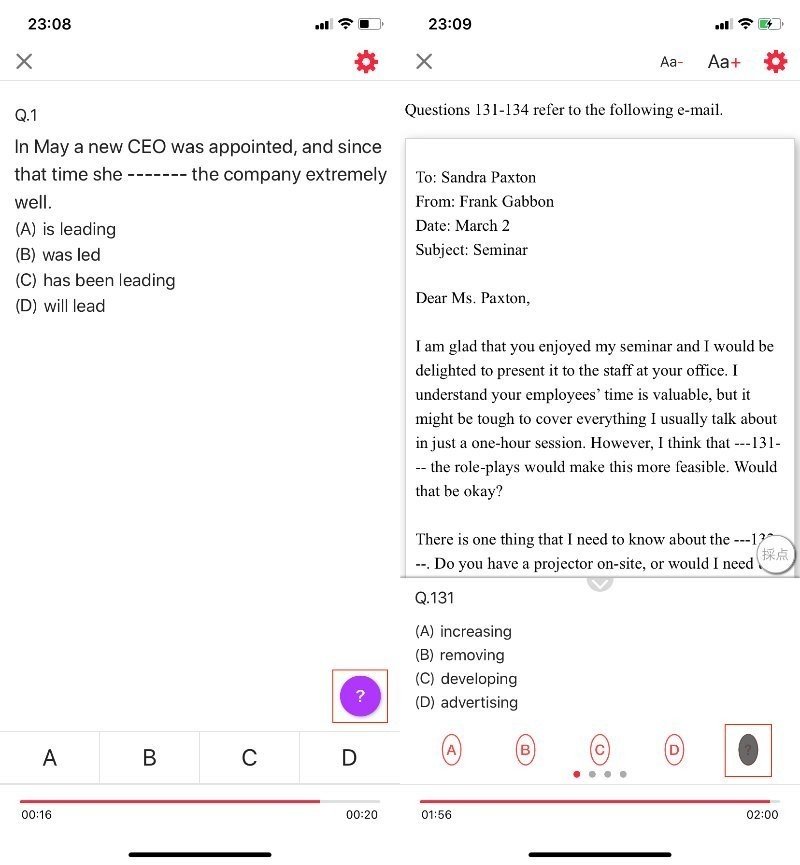
予測スコア/オススメの問題機能はUnlimited会員限定機能ですが、3日間無料トライアルが行えますので、是非試してみてください!(開始3日後に自動で解約されます。自動で課金プランに移行することはありませんのでご安心ください)
メモ機能/ブックマーク機能
たくさん問題を解いていると、
・この問題で新しく知った事を記録しておきたい
・この問題は後から見返したい
みたいな事があると思います。そんな時に使えるのがメモ機能とブックマーク機能です!
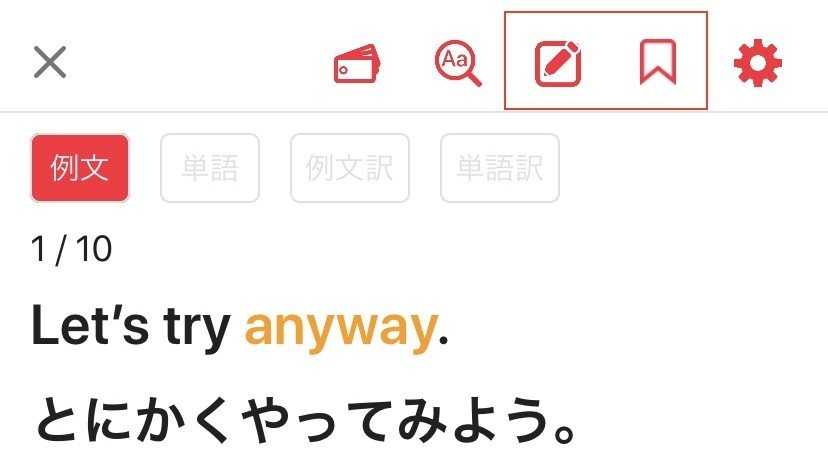
メモ/ブックマークは、学習画面のヘッダーにあるアイコンから登録できます。メモには文章の他に画像も登録可能で、登録したらだいたいこんな感じの見た目になります。
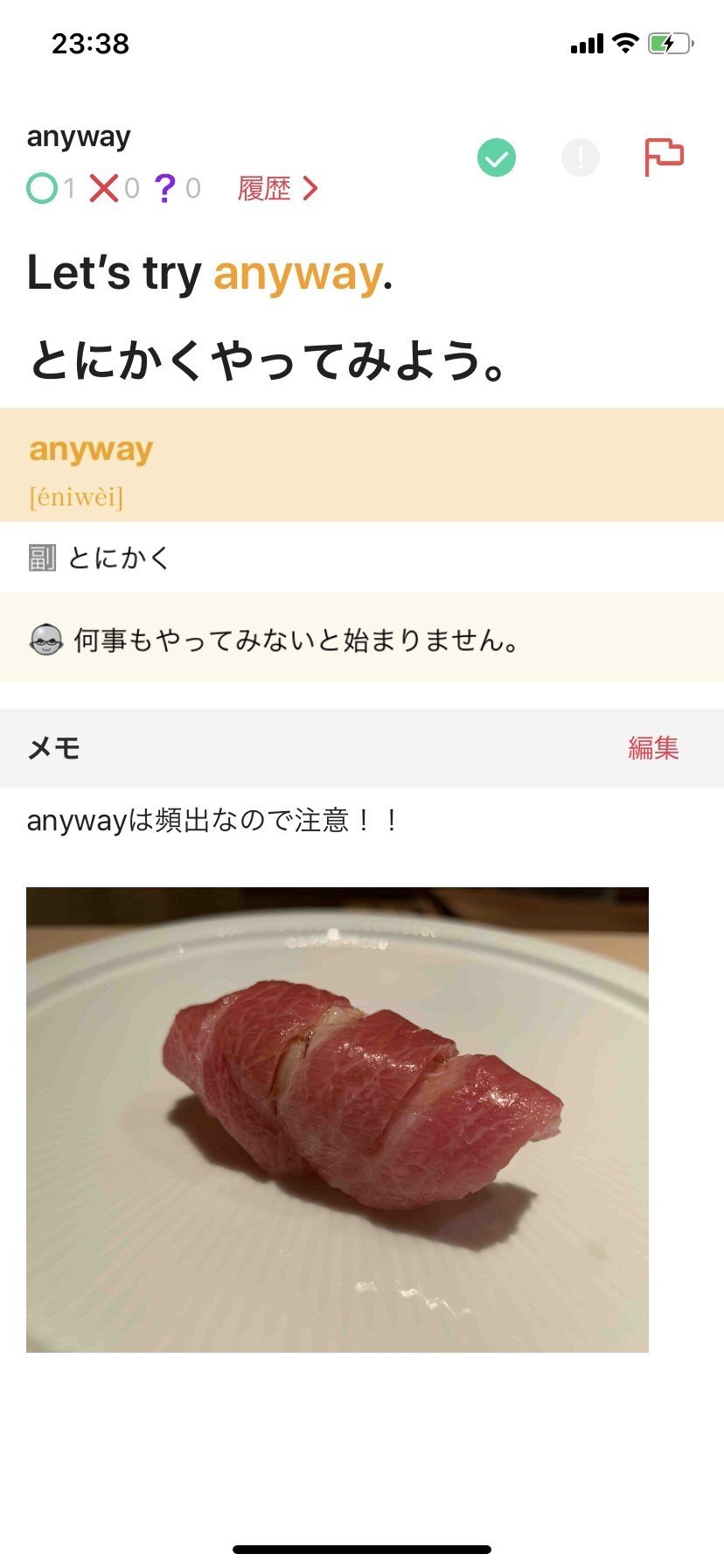
登録したメモ/ブックマークはライブラリ画面からアクセス可能です。何件登録しても無料なので、どんどん登録してください!
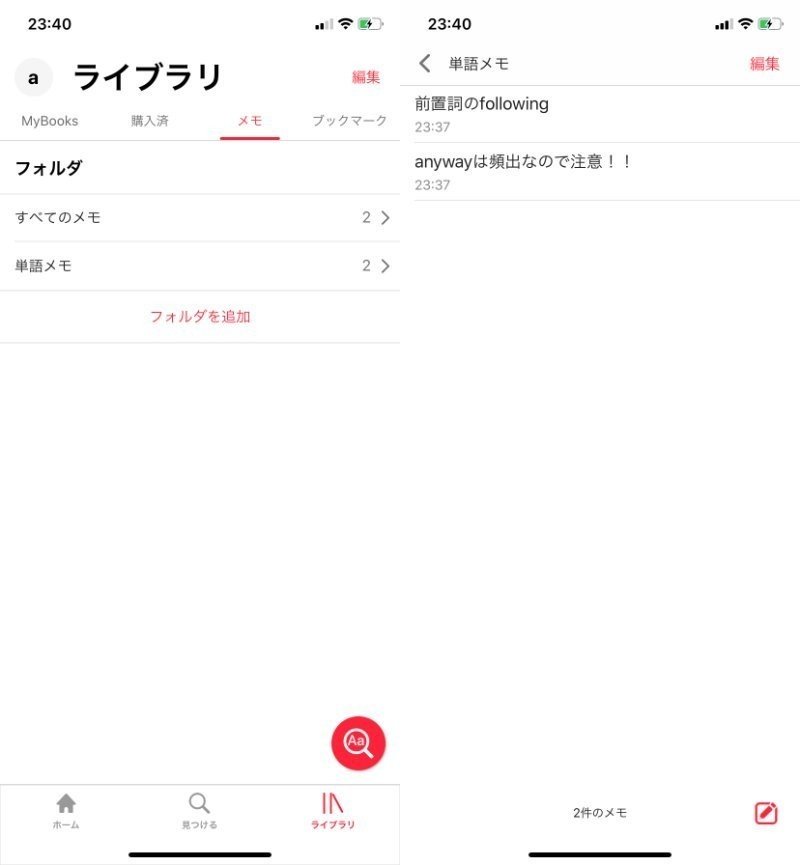
MY単語帳機能
たくさん問題を解いていると、
・この問題にでてきた単語を後から復習したい
みたいな事があると思います。そんな時に使えるのがMY単語帳機能です!
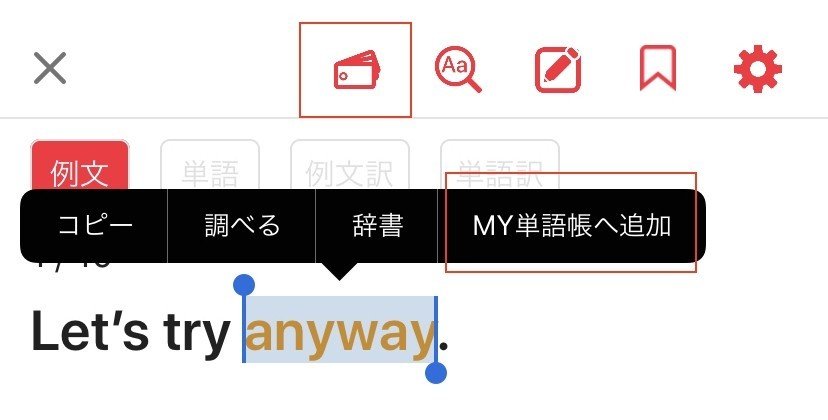
MY単語は、学習画面のヘッダーにあるアイコンからも登録できますが、問題文中の登録したい単語を長押しして登録するのがオススメです。
また、MY単語帳は辞書と連携していますので、単語を入力した時点で主要な意味が上から3つまで自動で入力されます。それ以外の意味に関しても、必要に応じて追加することが可能です。
もちろん、辞書に無い意味を自分で入力する事も可能です。

MY単語にはライブラリ画面からアクセス可能です。登録した単語をわかる/わからないで振り分けたり、4択クイズをすることができます!
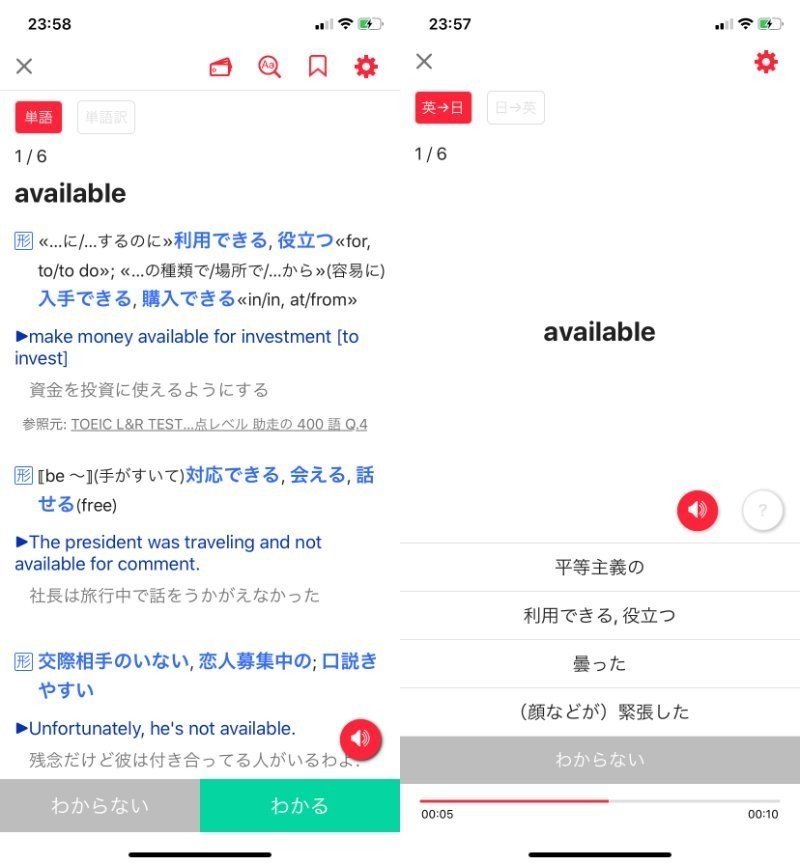
辞書機能
たくさん問題を解いていると、
・この問題にでてきた単語の意味を調べたい
・この問題にでてきた単語に他にどんな利用例があるのか知りたい
みたいな事が... そんな時に使えるのが辞書機能です!
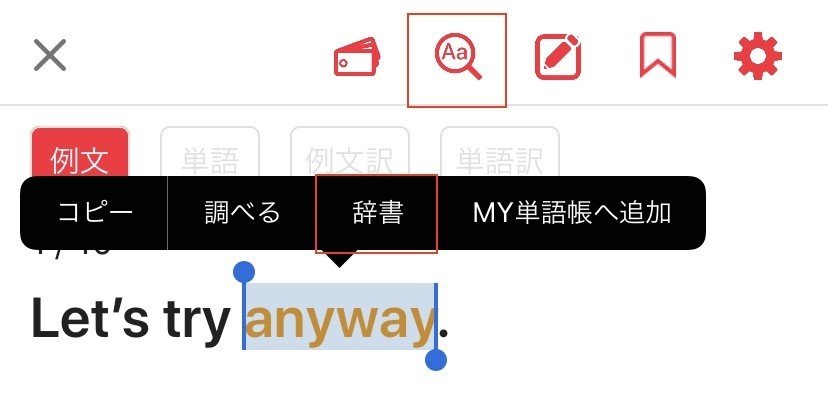
MY単語同様に、学習画面のヘッダーにあるアイコンからでも利用できますが、問題文中の検索したい単語を長押しして利用するのがオススメです。
掲載されている辞書は、アルク辞書APIとウィズダム英和・和英辞書の3種類です。(随時追加予定です)
辞書の意味画面もブックマークが可能なので、気になる意味はブックマークしておきましょう!また、ウィズダム英和・和英辞書では、本文中の単語をタップすると、更にその単語の意味に飛ぶ事ができます。
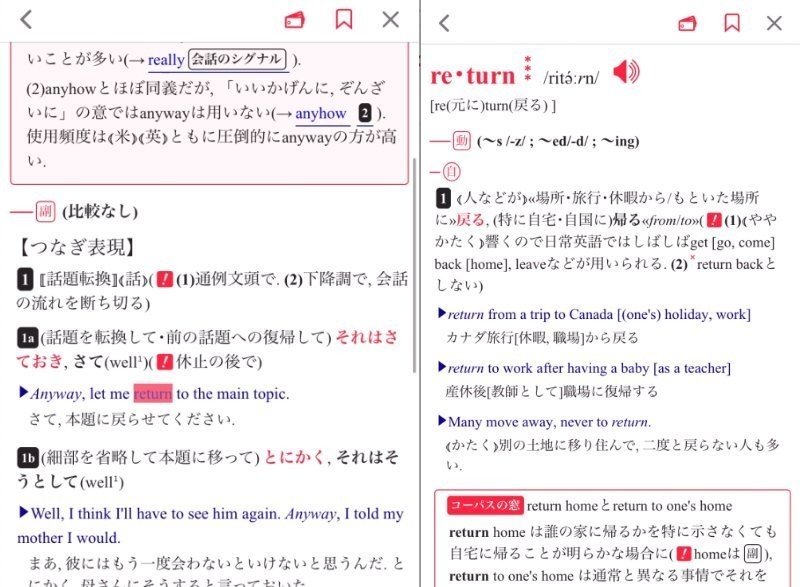
辞書機能には、Home画面右下のアイコンからでもアクセス可能です。分からない単語はどんどん調べましょう!

ディクテーション/シャドーイング機能
問題を解くのではなく、そもそものリスニング力を強化したいと思った事はありませんか?そんな時にはディクテーション/シャドーイングです!
abceedでは、問題集の音声を使ってディクテーション/シャドーイングをする事ができます。

問題集詳細画面で音声ボタンをタップ→音声画面の各行右の矢印をタップ、でディクテーション/シャドーイングを行えます。(現在単語帳/Part1,2,5の問題集にのみ対応しています、またアスク出版の教材には対応しておりません)
ディクテーションは、選択肢をタップして解答する形式と、キーボードで打って解答する形式の2つを選べますので、お好きな方を使ってください。
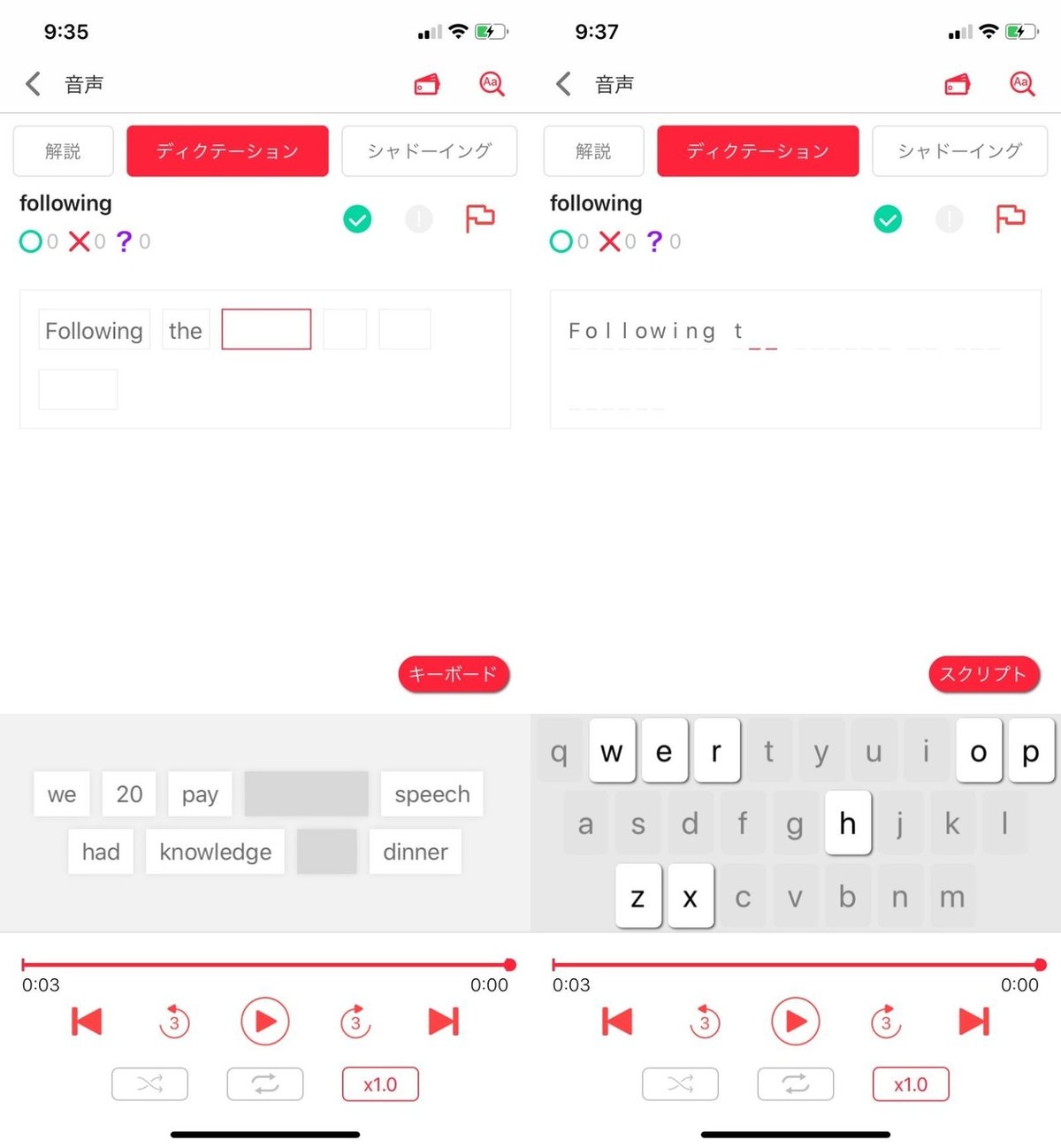
シャドーイングでは、発音がおかしい箇所が赤く表示されます。また自分の発音を録音する事もできますので、教材音声と聴き比べてみましょう!
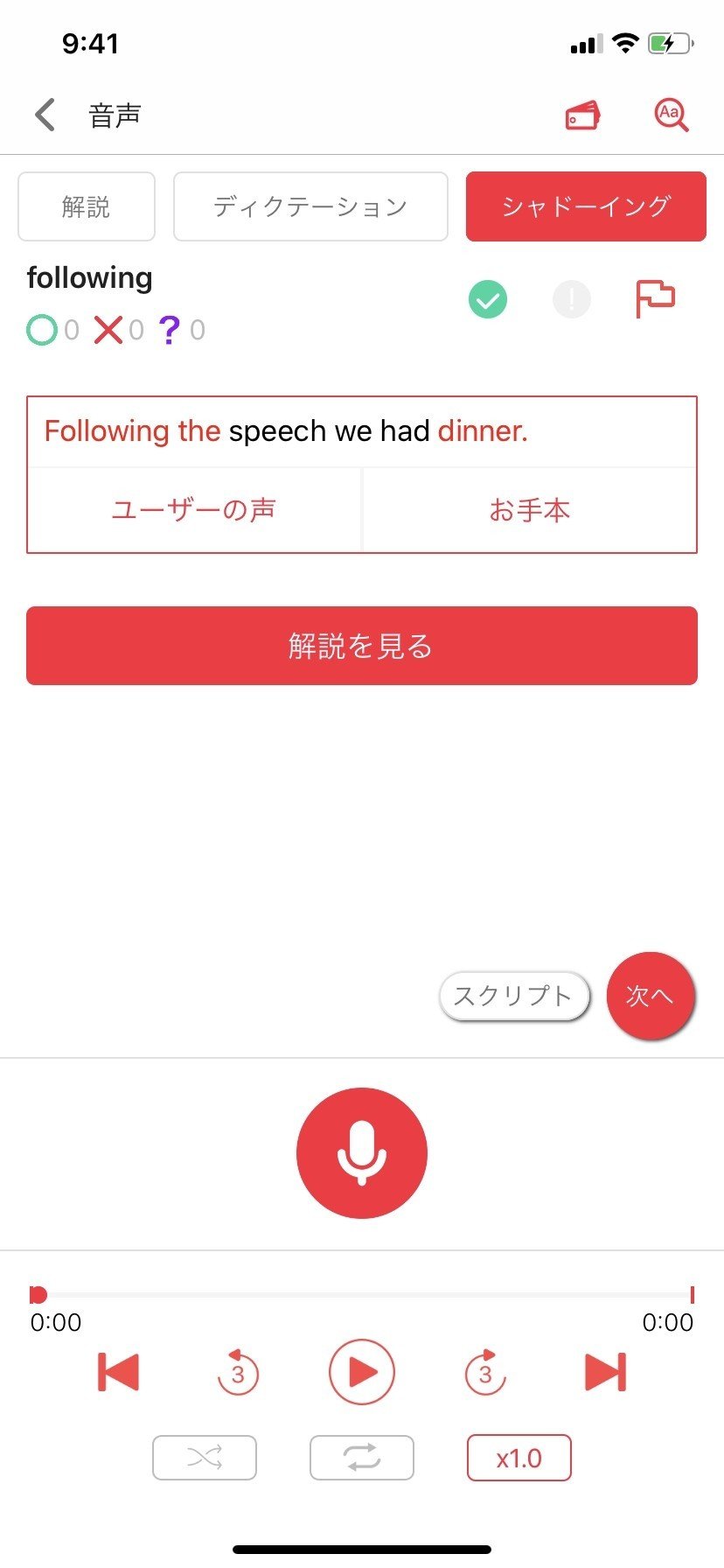
おわりに
知らない機能はありましたでしょうか?もしabceedに興味を持っていただけましたら、App Store, Google Playよりダウンロードしていただけると、とても嬉しいです!
abceedについてもっと知りたい、こんな記事を書いて欲しい!などありましたら、本記事のコメント欄か、Twitterまでご連絡ください!
それではまた。
♦︎ カジュアル面談
現在株式会社Globeeでは「エンジニア職種」を中心に採用活動を積極的に行なっております。
弊社が「教育」にかける思いや「ものづくり」の考え方について、弊社代表の幾嶋より、
お話が出来ればと思いますので、皆様お気軽にご応募下さい。
♦︎ 採用情報
この記事が気に入ったらサポートをしてみませんか?
